联想笔记本一键还原系统版本详细教程
一、准备工作
在进行系统还原前,请确保:
备份重要数据到外部存储设备
连接电源适配器保持供电
关闭所有正在运行的程序
二、一键还原操作步骤
方法1:使用Novo按钮还原(推荐)
完全关机笔记本
找到笔记本侧面/背面的Novo小孔(带箭头标志)
用回形针轻按Novo按钮3秒
选择"System Recovery"进入恢复界面
按照提示选择"从初始备份恢复"
等待20-40分钟完成恢复
方法2:通过Windows恢复环境
开机时连续按F11键
选择"疑难解答" > "重置此电脑"
选择"删除所有内容"(完全恢复)
选择"仅安装了Windows的驱动器"
点击"重置"开始恢复
三、常见问题解答
Q1:恢复后需要做什么?
A:建议立即进行Windows更新并安装联想官方驱动,可通过Lenovo Vantage自动完成。
Q2:恢复失败怎么办?
A:尝试以下方案:
1. 检查恢复分区是否完整(磁盘管理中查看)
2. 使用联想恢复介质(需提前制作)
3. 联系联想售后400-990-8888
Q3:恢复会删除哪些内容?
A:将清除C盘所有数据,恢复预装系统和软件,其他分区不受影响。
四、注意事项
不同型号操作可能略有差异(ThinkPad/Yoga/小新等)
2018年后机型建议使用Lenovo Recovery工具
系统还原后需要重新激活Office等软件